Linux文件的查找和打包以及压缩
文件的查找
文件查找的用处,在我们需要文件但却又不知道文件在哪里的时候
文件查找存在着三种类型的查找
1、which或whereis:查找命令的程序文件位置
2、locate:也是一种文件查找,但是基于数据库的查找
3、find:针对与文件名进行查找
查找文件的程序文件位置(which/whereis)
但我们使用命令时,其实系统是自动调用了关于其命令的程序,但为什么我们使用命令时,不需要输入路径而是直接输入命令呢?
因为在系统还有一个环境变量的存在,比如在使用ls时,环境变量就会帮助我们将ls补充为/usr/bin/ls
在shell编程中就可以将/usr/bin/ls作为ls程序的绝对路径,写在脚本中
但我们又怎么知道ls对应的是/usr/bin/ls呢?就是使用which或是whereis来查找的,语法:which 命令/whereis 命令
[root@localhost ~]#which ls
[root@localhost ~]#whereis ls
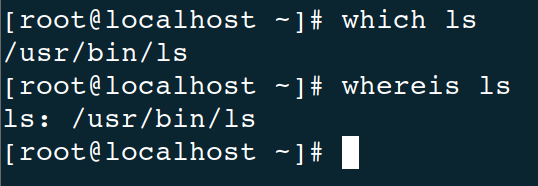
通过数据库来查找文件位置(locate)
在我们的系统当中,存在着一个专门存放文件位置的数据库,这个数据库会在开机的时候自动刷新来记录我们的文件的位置
这种通过数据库查找的方法还是需要依赖与"locate"命令,语法:locate 查找的大概文件名;如下
[root@localhost ~]#locate host

哎!突然发现会上图所示的报错,其原因已经很明显了,是因为没有”/var/lib/mlocate/mlocate.db“这个文件或者说是目录
因为locate是基于数据库来查询的,所以我们可以大胆的猜测一下是数据库没有更新的问题,使用数据库手动更新命令"updatedb"来进行更新,也可以直接重启系统
事实上,但我们创建一个新文件时,数据库中也是没有该新文件的信息的,同样需要手动更新数据库或重启系统来解决
如下,我们使用"updatedb"来手动更新数据库,并且来使用locate来查看数据中记录对与host的内容,因查看结果过多,我们将其产生的信息重定向到一个文件当中
[root@localhost ~]# updatedb
[root@localhost ~]# locate host > 1.txt
[root@localhost ~]#updatedb
产生如此多内容的原因是,在"locate host"输入的时候,系统会在数据库中检索host这个关键字,最后将路径带有host的文件全部列出来
在系统中,有一个极为特殊的目录/tmp,因为其目录性质是临时的。所以数据库是不会在这里面去寻找东西的;换句话说,一般情况下你是不会在垃圾桶里捡东西的
文件查找(find)
find工具是一个非常强大的文件查找工具
它可以支持按文件名查找、按文件大小查找、按文件对于在根目录的深度进行查找、按文件的属主属组进行查找、按文件类型进行查找等操作
并且我们还可以使用find对查找到的文件进行查找后的处理,如查找到之后删除等操作
我们可以将find工具理解为Windows中的查找工具
语法:find [path] [options] [expression] [action];path表示在哪个文件路径下查找;options表示查找对应的选项,如对应查找需求(文件名字、大小、属主等)
expression用来解释选项的内容、action在查找文件之后的动作
按照文件名查找(-name/-iname)
按文件名查找我们可以使用-name选项
如下,我们需要在/etc目录下对文件"hosts"进行查找,
[root@localhost ~]#find /etc -name "hosts"

但选项-name并不会对查找的文件区分大小写,并且Linux是大小写区分的系统,也就是说并不会查找如"Hosts"这种文件
但我们可以在这前面加一个选项"-i"成为"-iname",这样就可以在文件名大小不缺定的情况下进行查找,如下
[root@localhost ~]#find /etc -iname "hosts"

按照文件大小查找(-size)
环境准备,使用dd配合/dev/zero,在/etc/sysconfig目录下创建一个大小为121M的文件名为123.txt,然后使用-size选项查找出该文件
[root@localhost ~]#dd if=/dev/zero of=/etc/sysconfig/123.txt bs=1M count=121
/dev/zero是一个可以提供无限字节流的文件,经常用于我们的测试当中

紧接着我们就开始对该文件进行查找,使用find搭配-size选项,在/etc目录下查找文件大小大于120M的文件
[root@localhost ~]#find /etc -size +120M

反之,若是我们想查找小于120M的,则为"find /etc -size -120M";若是我们想查找刚刚好为120M的文件,则为"find /etc -size 120M"
按照目录的深度进行查找
目录的深度就是文件的层级,换句话说就是有多少个目录套目录,该方法可以限制其查找范围
我们已查找网卡的配置文件作为例子,网卡的配置文件为/etc/sysconfig/network-scripts/ifcfg-ens33
其层级逐步表示为"/"根目录表示为第一层,/etc表示为第二层,/etc/sysconfig表示为第三层,/etc/sysconfig/network-script表示为第四层
所以如果我们设置了查找目录深度为4的时,也就只能查看到"/etc/sysconfig/network-script"目录下的文件
在对目录的深度进行查找的时候,我们经常搭配着其他选项进行查找,如配合着"-name"进行查找,就可以查找指定目录范围的指定文件
想要同时使用两个选项查询,还要加上-a选项,才能同时使用两个选项进行查询,如下
[root@localhost ~]# find / -maxdepth 4 -a -name "ifcfg-ens33"

但若是将范围该为3,则代表只查询到/etc/sysconfig下的内容,所以必然是查询不到"ifcfg-ens33";图片如下

按照文件的属主和属组进行查找
环境准备:创建用户jack,创建组hr,在/home创建新文件text.txt,将text.txt的属主和属组分别该为jack和hr
[root@localhost ~]#useradd jack
[root@localhost ~]#groupadd hr
[root@localhost ~]#touch text.txt
[root@localhost ~]#chmod jack.hr text.txt
属主的选项为-user,与英译的意思是相同的;同样的属组的选项为-hr;如下
[root@localhost ~]#find . -user "jack" //在当前目录下查找所有属主为jack的文件
[root@localhost ~]#find . -group "hr" //在当前目录下查找所有属组为hr的文件
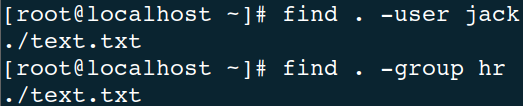
按照文件类型来查找
让我们来复习一下什么是文件类型
在使用"ll"或"ls -l"后,我们可以看到文件的详细信息,其中开头的第一列就表达的是文件类型
文件类型有很多种,如以"d"开头的是目录,"-"则是普通的文件,"b"开头的则是块文件用于表示磁盘的硬件
在按照文件类型来查找文件的时候,我们应该用的是选项是-type,英译过来正好是类型的意思,以此来方便记忆
但在-type后面 还要指定我们查找的是什么文件类型,如普通文件为"f",块文件为"b",目录为"d"以此类推;如下
[root@localhost ~]#find / -type f | head //在根目录下查找文件类型为普通文件,并且只显示其前十行
[root@localhost ~]#ll /boot/grub2/device.map //验证是否正确
[root@localhost ~]#find / -type d | head //在根目录下查找文件类型为目录,并且只显示其前十行
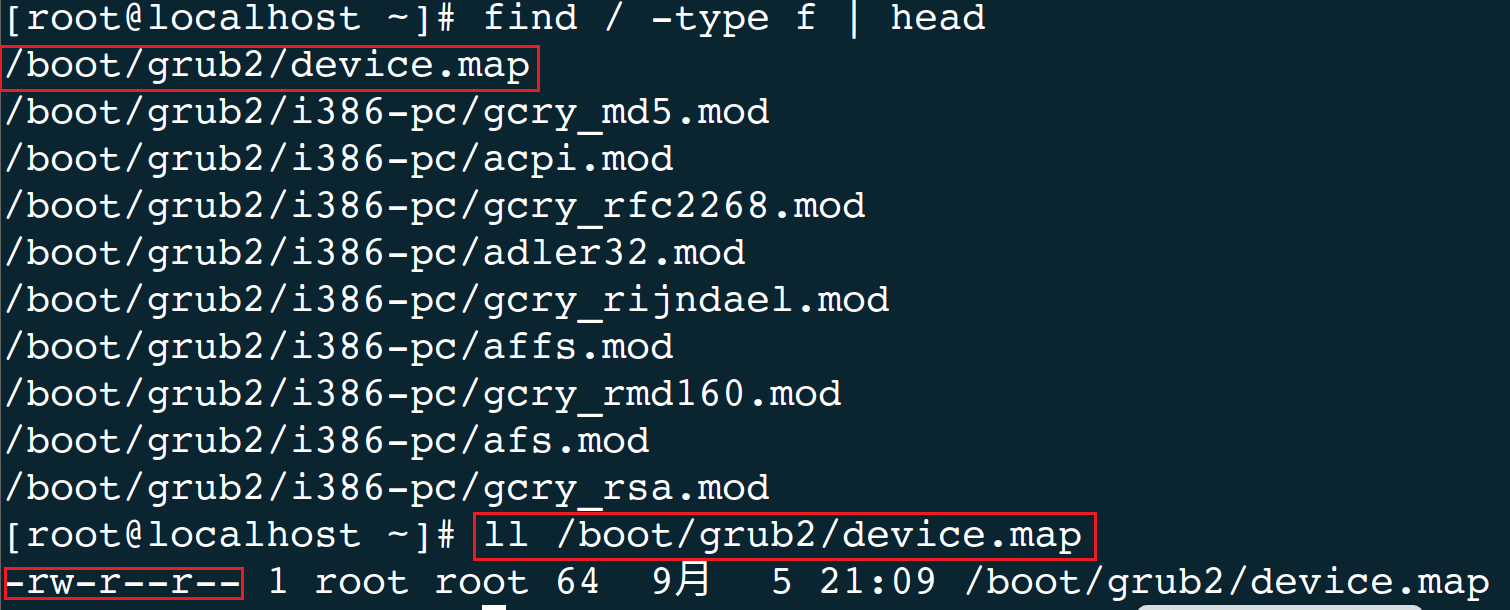
按照文件的权限来查找
文件的权限有三种,属主、属组、其他人,其中可赋予的权限为可读可写可执行,分别用rwx来表示
我们通常数字来区分不同人(属主、属组、其他人)所拥有的权限,rwx分别对应的数字是421
如属主可读可写可执行,属组可读可写,其他人可读可写所表示的数字为766
而按照文件权限所查找的选项是-perm,其中permission为权限的意思;实例如下
[root@localhost ~]#find ./ -perm 666 //在当前目录下查找权限为666的文件
[root@localhost ~]#find ./ -perm 666 -ls //如果没有-ls选项,以文件详细的方式显示出来

找到后的处理的动作
通过前面从find查找练习,我们可以发现,我们平常查找之后的动作默认是-print,就是打印出来
但可以在查找后加上一些关于动作的选项,使得我们可以查找到文件后可以进行删除、复制等操作;如下
查找后删除
[root@localhost ~]#find ./ -perm 666 -delete //将当前目录下查找出来的权限为666的文件删除

查找后复制
我们先来看命令,然后在来逐个解析其意思
[root@localhost ~]#find ./ -perm 666 -ok cp -rvf {} /tmp \;
在上述命令中因为使用的cp的查找后动作,所以"find ./ -perm 666"的查找结果会被放到后面的"{}"内进行复制
-ok表示我们现在需要使用外接选项(如cp),同时表示在复制时我们要使用yes在确认复制,或使用no来使复制停止
-r表示递归复制即如果复制的是目录,将会使其的子目录一同复制
-v表示将复制过程显示出来,如果没有这个选项就不会有下图中"./text.txt -> /tmp/text.txt"的显示
-f表示cp这条命令不用进行确认可以直接复制
;是该命令的固定格式,必须要有才能成功执行该命令

文件的打包和压缩
文件的打包和解包
文件的打包
在我们对服务器进行管理时,通常会遇到需要转移多个文件的情况
这时,如果一个一个使用mv或cp命令进行转移会因为数量太多而导致太多麻烦
我们可以将我们需要的文件都组合起来,然后统一地打成一个包,方便我们进行多个文件的转移
在这里我们使用tar命令进行打包,同时所有使用tar命令打包后的包,都将会是以tar为后缀的;如下
[root@localhost ~]#tar -cf etc.tar /etc //将"/etc"打成一个tar包并存放在当前目录下
-c表示创建一个tar包(create创造),-f表示指定解包后的文件名

文件的解包
当我们打好的tar包被转移后,我们需要用到包里面的内容时,因为tar包的存在,所以是没办法直接使用的
这时,需要将tar包进行解包,里面的内容才能正常使用;如下
[root@localhost ~]#tar -xf etc.tar
在进行解包后,解包的内容会默认在当前目录下生成
解包与打包的选项不同在与解包的选项为"-xf",其中-f依旧是指定包的名称,而-x则表示解包

文件的压缩和解压缩
文件的压缩
在上述的打包学习中,只是为将多个文件集中成一个包然后转移,可其包的容量与原目录的容量却没发生变化;如下
这容易导致一些无用的资源却占用着存储空间,所以我们的压缩就应运而生
压缩其实就是将原目录先打成一个包,然后使用压缩工具将该目录包的存储空间减少,从而达到减少存储空间负担的目的
而这样子产生包就叫做压缩包
压缩的工具有三种,分别是gz、bz、xz;这三个打包工具的不同我们在后面的实验中一一道来
首先就是命令选项的不同,但整体命令还是大致一样的;如下
[root@localhost ~]# tar -czvf etc.tar.gz /etc //gz的压缩包命令
[root@localhost ~]# tar -cjf etc.tar.bz /etc //bz的压缩包命令
[root@localhost ~]# tar -cJf tec.tar.xz /etc //xz的压缩包命令
由上述命令可以总结出来,-c和-f选项与打tar包命令含义相同
至于-v则表示在终端上显示压缩的全过程(在这里则是将/etc被打压缩包的内容全部显示出来)
而gz的选项则是-z,换句话说,-z就表示该压缩包打的是gz包,并且我们还看到"etc.tar.gz"压缩包的名字还是以gz为后缀的
以此类推,bz的打压缩包选项为-j(小写);xz的打压缩包选项为-J(大写)
以上是,gz、bz、xz的在命令上的区别,但其实它们三个不同的还不止于此
如果你亲自地去做一遍以上三种包的打压缩包过程,则会发现,三个打包方式所使用的时间将会有明显的不同,为什么呢?
我们使用ll查看这三种方式打出来的包的详细信息,如下

从上图可知,三种打包工具所产生的压缩包容量从大到小依次为gz、bz、xz
而在打包过程中,打gz包所使用的时间最快,其次则是bz,最慢则是xz
所以这相当与我们想要有更小压缩包的体积、更大的容量,势必要失去一些时间,而失去什么则取决不同的生产环境
综上所述,gz、bz、xz的容量与打包时间成反比,所以并不是容量越小越好,还要考虑时间成本的问题
文件的解压缩
在老的Linux版本中,我们解包还要根据gz、bz、xz等压缩包的类型来使用不同的命令选项,就像打压缩包一样,gz或bz的解压缩包的命令选项也是不同的
但在新的Linux版本中,只需要使用一条命令就可以通解所有类型的压缩包,那就是"-xf"通解一切压缩包;如下
[root@localhost ~]# tar -xf etc.tar.gz
[root@localhost ~]# tar -xf etc.tar.bz
[root@localhost ~]# tar -xf etc.tar.xz
以上三条命令都可以在当前目录下解压出一个名为etc的目录
相关文章:

Linux文件的查找和打包以及压缩
文件的查找 文件查找的用处,在我们需要文件但却又不知道文件在哪里的时候 文件查找存在着三种类型的查找 1、which或whereis:查找命令的程序文件位置 2、locate:也是一种文件查找,但是基于数据库的查找 3、find:针…...

专题十四_哈希表_算法专题详细解答
目录 哈希表简介 1. 两数之和(easy) 解析: 解法一:暴力: 解法二:哈希O(N) 总结: 2. 判断是否互为字符重排(easy) 解析: 哈希: 总结&…...

C++源码生成·序章
文章目录 C源码生成序章1 概述1.1 前言1.2 Python 易用性简介 2 使用 python 生成 c 源码2.1 运行脚本2.2 结果 3 项目启动3.1 项目概述3.2 环境准备3.3 克隆仓库3.4 查看标签(Tags)3.4 根据标签拉取代码3.5 后续步骤 C源码生成序章 1 概述 1.1 前言 …...

Android中的MVP模式
MVP(Model-View-Presenter)架构在 Android 开发中是一种流行的架构模式,它将业务逻辑和 UI 代码分离,通过 Presenter 来处理用户的操作和界面更新。MVP 提高了代码的可维护性和测试性,特别是 Presenter 中的逻辑可以单…...

kebuadm部署k8s集群
官方文档: Installing kubeadm | Kubernetes 切记要关闭防⽕墙、selinux、禁用交换空间, cpu核⼼数⾄少为2 内存4G kubeadm部署k8s⾼可用集群的官方文档: Creating Highly Available Clusters with kubeadm | Kubernetes 你需要在每台…...

Unity3D学习FPS游戏(2)简单场景、玩家移动控制
前言:上一篇的时候,我们已经导入了官方fps的素材,并且对三维模型有了一定了解。接下来我们要构建一个简单的场景让玩家能够有地方移动,然后写一个简单的玩家移动控制。 简单场景和玩家移动 简单场景玩家移动控制玩家模型视野-摄像…...

网上的 AQS 文章让我很失望
一、AQS 很多人都没有讲明白 🤔 翻看了网上的 AQS(AbstractQueuedSynchronizer)文章,质量参差不齐,大多数都是在关键处跳过、含糊其词,美其名曰 “传播知识” 。 大多数都是进行大段的源码粘贴和注释&…...

滑动窗口子串
文章目录 滑动窗口一、无重复字符的最长子串二、找到字符串中所有字母异位词 子串三、和为 K 的子数组四、滑动窗口最大值五、最小覆盖子串 滑动窗口 一、无重复字符的最长子串 题目链接 (方法一:暴力枚举) (方法二ÿ…...

【windows11 提示“Microsoft Visual C++ Runtime Library Runtime Error】
windows11 提示“Microsoft Visual C++ Runtime Library Runtime Error” 问题描述解决方法郑重声明:本人原创博文,都是实战,均经过实际项目验证出货的 转载请标明出处:攻城狮2015 Platform: windows OS:windows11 问题描述 解决方法 下载VisualCppRedist_AIO_x86_x64.exe 安…...

【leetcode|哈希表、动态规划】最长连续序列、最大子数组和
目录 最长连续序列 解法一:暴力枚举 复杂度 解法二:优化解法一省去二层循环中不必要的遍历 复杂度 最大子数组和 解法一:暴力枚举 复杂度 解法二:贪心 复杂度 解法三:动态规划 复杂度 最长连续序列 输入输…...

【人工智能】掌握深度学习中的时间序列预测:深入解析RNN与LSTM的工作原理与应用
深度学习中的循环神经网络(RNN)和长短时记忆网络(LSTM)在处理时间序列数据方面具有重要作用。它们能够通过记忆前序信息,捕捉序列数据中的长期依赖性,广泛应用于金融市场预测、自然语言处理、语音识别等领域…...

今日开放!24下软考机考「模拟练习平台」操作指南来啦!
2024年下半年软考机考模拟练习平台今日开放,考生可以下载模拟作答系统并登录后进行模拟练习,熟悉答题流程及操作方法。 一、模拟练习时间 2024年下半年软考机考模拟练习平台开放时间为2024年10月23日9:00至11月6日17:00,共15天。 考生可以在…...

合并.md文档
需求:将多个.md文档合并成一个.md文档。 方法一:通过 type 命令 参考内容:多个md文件合并 步骤: 把需要合并的 .md 文档放入到一个文件夹内。修改需要合并的 .md 文档名,可以在文档名前加上 1.2.3 来表明顺序&#x…...

10月18日笔记(基于系统服务的权限提升)
系统内核漏洞提权 当目标系统存在该漏洞且没有更新安全补丁时,利用已知的系统内核漏洞进行提权,测试人员往往可以获得系统级别的访问权限。 查找系统潜在漏洞 手动寻找可用漏洞 在目标主机上执行以下命令,查看已安装的系统补丁。 system…...

【STM32 Blue Pill编程实例】-控制步进电机(ULN2003+28BYJ-48)
控制步进电机(ULN2003+28BYJ-48) 文章目录 控制步进电机(ULN2003+28BYJ-48)1、步进电机介绍2、ULN2003步进电机驱动模块3、硬件准备及接线4、模块配置3.1 定时器配置3.2 ULN2003输入引脚配置4、代码实现在本文中,我们将介使用 STM32Cube IDE 使用 ULN2003 电机驱动器来控制28B…...

监督学习、无监督学习、半监督学习、强化学习、迁移学习、集成学习分别是什么对应什么应用场景
将对监督学习、无监督学习、半监督学习、强化学习、迁移学习和集成学习进行全面而详细的解释,包括定义、应用场景以及具体的算法/模型示例。 1. 监督学习 (Supervised Learning) 定义:监督学习是一种机器学习方法,其中模型通过已知的输入数…...

WSL2 Linux子系统调整存储位置
WSL2 默认不支持修改Linux 安装路径,官方提供的方式,只有通过导出、导入的方式实现Linux子系统的迁移。 修改注册表的方式官方不推荐,没有尝试过,仅提供操作方式(自行评估风险,建议备份好数据) 1. 打开 **注册表编辑器…...

Shiro授权
一、定义与作用 授权(Authorization),也称为访问控制,是确定是否允许用户/主体做某事的过程。在Shiro安全框架中,授权是核心组件之一,它负责控制用户对系统资源的访问权限,确保用户只能访问其被…...
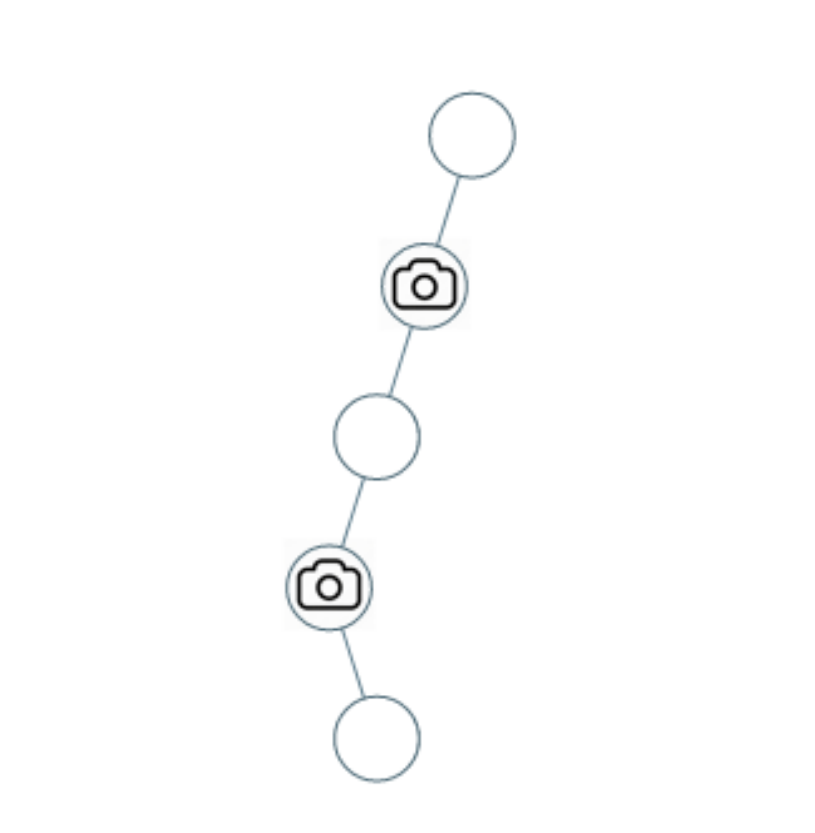
算法题总结(十五)——贪心算法(下)
1005、K 次取反后最大化的数组和 给你一个整数数组 nums 和一个整数 k ,按以下方法修改该数组: 选择某个下标 i 并将 nums[i] 替换为 -nums[i] 。 重复这个过程恰好 k 次。可以多次选择同一个下标 i 。 以这种方式修改数组后,返回数组 可…...

《深度学习》【项目】自然语言处理——情感分析 <下>
目录 一、了解项目 1、任务 2、文件内容 二、续接上篇内容 1、打包数据,转化Tensor类型 2、定义模型,前向传播函数 3、定义训练、测试函数 4、最终文件格式 5、定义主函数 运行结果: 一、了解项目 1、任务 对微博评论信息的情感分…...
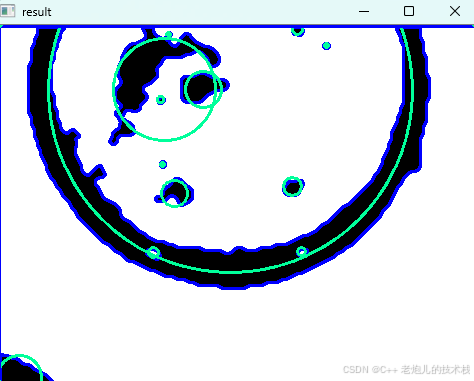
利用最小二乘法找圆心和半径
#include <iostream> #include <vector> #include <cmath> #include <Eigen/Dense> // 需安装Eigen库用于矩阵运算 // 定义点结构 struct Point { double x, y; Point(double x_, double y_) : x(x_), y(y_) {} }; // 最小二乘法求圆心和半径 …...

大话软工笔记—需求分析概述
需求分析,就是要对需求调研收集到的资料信息逐个地进行拆分、研究,从大量的不确定“需求”中确定出哪些需求最终要转换为确定的“功能需求”。 需求分析的作用非常重要,后续设计的依据主要来自于需求分析的成果,包括: 项目的目的…...

Leetcode 3576. Transform Array to All Equal Elements
Leetcode 3576. Transform Array to All Equal Elements 1. 解题思路2. 代码实现 题目链接:3576. Transform Array to All Equal Elements 1. 解题思路 这一题思路上就是分别考察一下是否能将其转化为全1或者全-1数组即可。 至于每一种情况是否可以达到…...

蓝牙 BLE 扫描面试题大全(2):进阶面试题与实战演练
前文覆盖了 BLE 扫描的基础概念与经典问题蓝牙 BLE 扫描面试题大全(1):从基础到实战的深度解析-CSDN博客,但实际面试中,企业更关注候选人对复杂场景的应对能力(如多设备并发扫描、低功耗与高发现率的平衡)和前沿技术的…...

2021-03-15 iview一些问题
1.iview 在使用tree组件时,发现没有set类的方法,只有get,那么要改变tree值,只能遍历treeData,递归修改treeData的checked,发现无法更改,原因在于check模式下,子元素的勾选状态跟父节…...

鸿蒙中用HarmonyOS SDK应用服务 HarmonyOS5开发一个医院查看报告小程序
一、开发环境准备 工具安装: 下载安装DevEco Studio 4.0(支持HarmonyOS 5)配置HarmonyOS SDK 5.0确保Node.js版本≥14 项目初始化: ohpm init harmony/hospital-report-app 二、核心功能模块实现 1. 报告列表…...
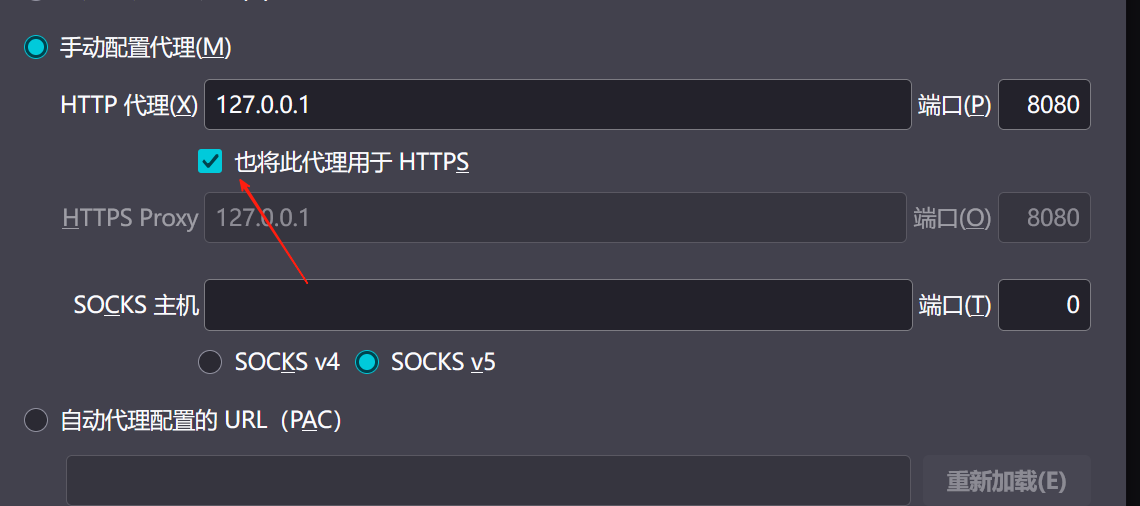
【2025年】解决Burpsuite抓不到https包的问题
环境:windows11 burpsuite:2025.5 在抓取https网站时,burpsuite抓取不到https数据包,只显示: 解决该问题只需如下三个步骤: 1、浏览器中访问 http://burp 2、下载 CA certificate 证书 3、在设置--隐私与安全--…...
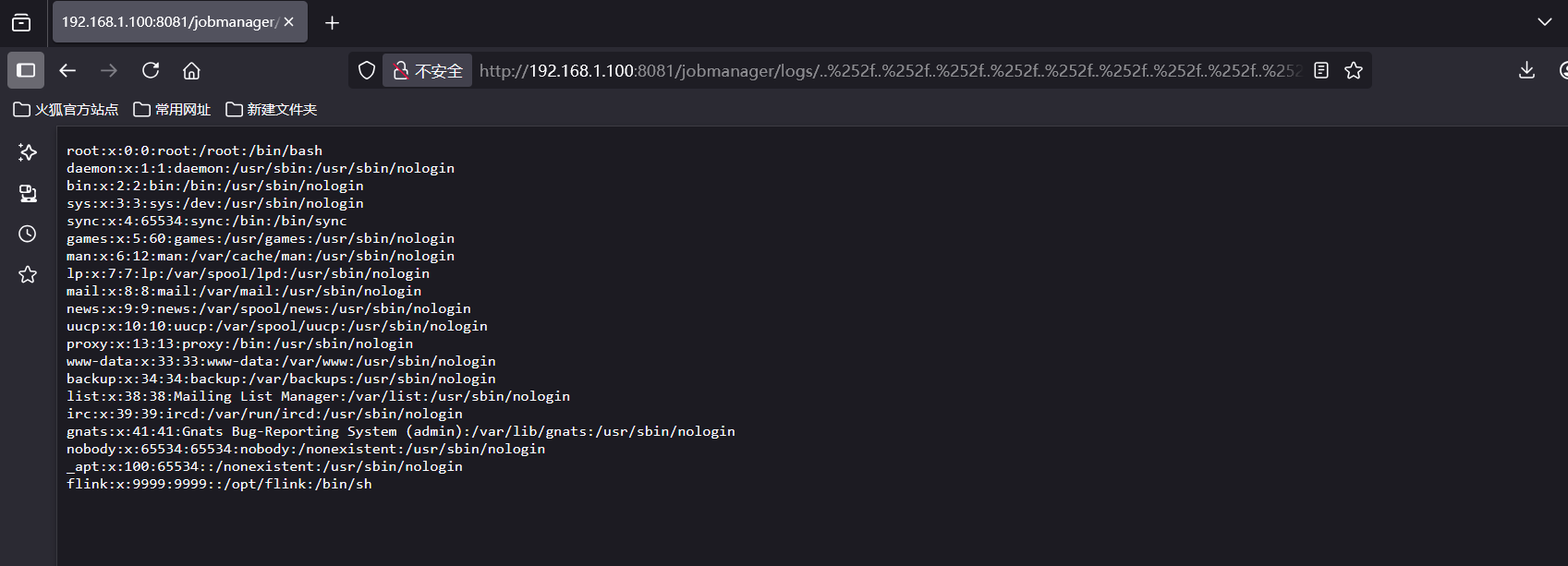
CVE-2020-17519源码分析与漏洞复现(Flink 任意文件读取)
漏洞概览 漏洞名称:Apache Flink REST API 任意文件读取漏洞CVE编号:CVE-2020-17519CVSS评分:7.5影响版本:Apache Flink 1.11.0、1.11.1、1.11.2修复版本:≥ 1.11.3 或 ≥ 1.12.0漏洞类型:路径遍历&#x…...
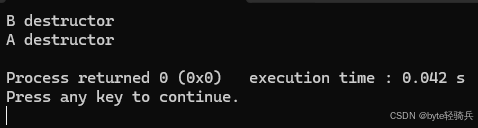
【C++特殊工具与技术】优化内存分配(一):C++中的内存分配
目录 一、C 内存的基本概念 1.1 内存的物理与逻辑结构 1.2 C 程序的内存区域划分 二、栈内存分配 2.1 栈内存的特点 2.2 栈内存分配示例 三、堆内存分配 3.1 new和delete操作符 4.2 内存泄漏与悬空指针问题 4.3 new和delete的重载 四、智能指针…...
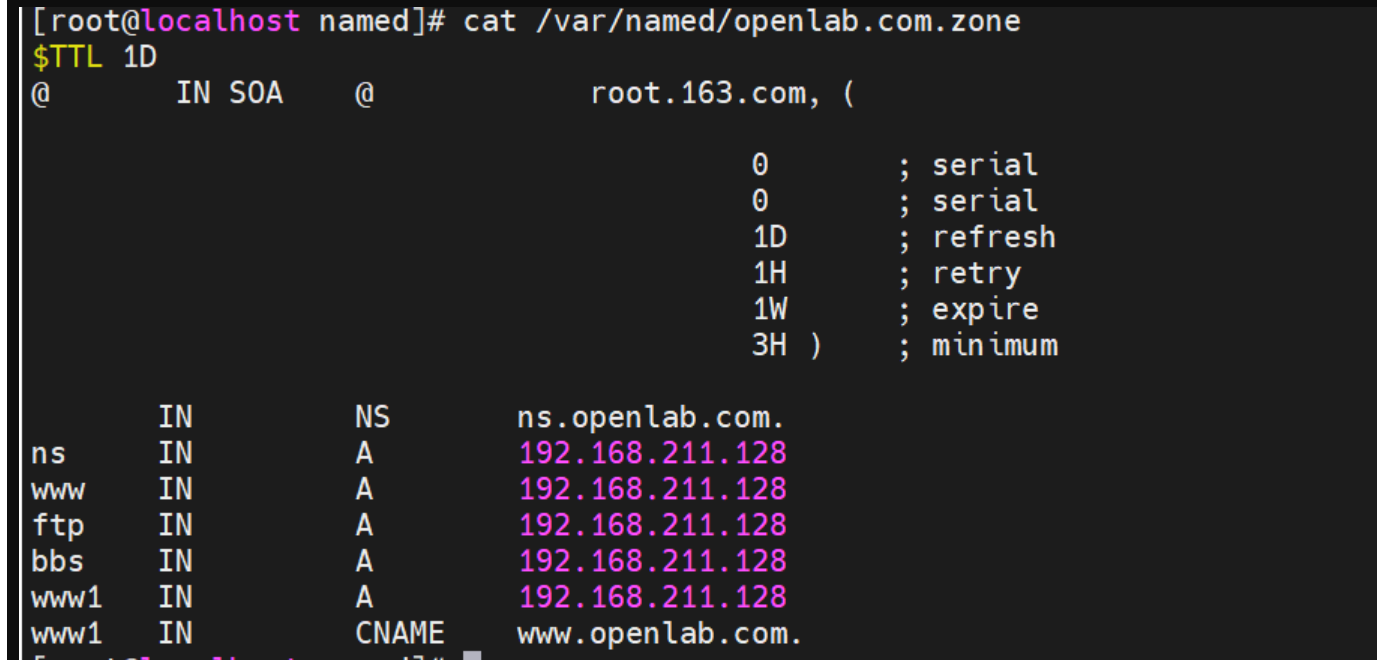
搭建DNS域名解析服务器(正向解析资源文件)
正向解析资源文件 1)准备工作 服务端及客户端都关闭安全软件 [rootlocalhost ~]# systemctl stop firewalld [rootlocalhost ~]# setenforce 0 2)服务端安装软件:bind 1.配置yum源 [rootlocalhost ~]# cat /etc/yum.repos.d/base.repo [Base…...
